Article Number: 000144021
Dell PowerEdge: Sådan installeres Windows Server Standard ROK på en virtuel maskine
Summary: Denne artikel forklarer, hvordan du forbereder hypervisor til brug af Dell ROK-medier.
Article Content
Symptoms
Artikeloversigt: Installation af operativsystem på en VM, der er hostet på et Dell PowerEdge-system, kan mislykkes, når hypervisoren ikke er forberedt til at understøtte installationen. Denne artikel forklarer, hvordan du forbereder hypervisor til brug af ROK-medier.
Denne fejlmeddelelse vises også på fransk, tysk og spansk. Hvis du klikker på genstart, vil det resultere i den samme fejlmeddelelse.
Du kan kun installere ROK-medierne på Dell PowerEdge-systemer og virtuelle maskiner (VM'er), der er hosted på Dell-systemerne. Hvis du forsøger at installere Windows Server operativsystemet (OS) på et ikke-Dell PowerEdge-system eller på en VM tilknyttet et ikke-Dell PowerEdge system, kan installationen mislykkes, og meddelelsen om systemgodkendelsesfejl vises. Når installationsprogrammet forsøger at få adgang til computerens BIOS for at verificere, at installationen sker på en Dell-server, leverer Hypervisoren en fejlmeddelelse om ikke-matchende BIOS.
Løsningen er at give installationsprogrammet adgang til den fysiske BIOS på serveren. Følg fremgangsmåderne afhængigt af, hvilken hypervisor du bruger til at forberede installationen.
 Bemærk: Hvis du kører hjælpeprogrammet på Microsoft Hyper-V Server 2008, Hyper-V Server 2008 R2 og 2016, skal du indtaste cscript hyperv_prep.vbe på CLI.
Sådan forbereder du din ESX/ESXi hypervisor til at bruge ROK-mediet:
Bemærk: Hvis du kører hjælpeprogrammet på Microsoft Hyper-V Server 2008, Hyper-V Server 2008 R2 og 2016, skal du indtaste cscript hyperv_prep.vbe på CLI.
Sådan forbereder du din ESX/ESXi hypervisor til at bruge ROK-mediet:
 Bemærk: Sørg for at redigere vmx-filen for hver VM, du opretter.
Bemærk: Sørg for at redigere vmx-filen for hver VM, du opretter.

2) Højreklik på DataStore, og vælg Gennemse DataStore.

3) Åbn den mappe, hvor den virtuelle maskine er gemt, i dette tilfælde "Orion"

4) Inde i mappen, højreklik på filen "Orion.vmx", og vælg Download

5) Brug et tekstredigeringsprogram til at redigere filen, her er det oprindelige indhold i filen

6) Tilføj i sidste række
7) Gem ændringerne, og upload filen i

datalageret 8) Klik på "Ja" i advarslen om overførsel/download for at overskrive filen

9) Tænd for den virtuelle maskine, og fortsæt installationen af operativsystemet

Den tilpassede procedure for din hypervisor bør resultere i en vellykket installation af den virtuelle maskine.
Symptomer
Under installation af operativsystemet på den virtuelle maskine vises følgende meddelelse, og installationen er ikke mulig:Systemverifikationsfejl
[engelsk]
Denne hypervisor er ikke forberedt til ROK-medieinstallationen (Reseller Option Kit), eller du forsøger at installere ROK-mediet på et system, der ikke er fra Dell.
For at forberede hypervisoren til ROK-installationen skal du følge de trin, der er nævnt i ROK-dokumentet på https://www.dell.com/ostechsheets og derefter prøve
igen, trykke på OK for at genstarte den virtuelle maskine
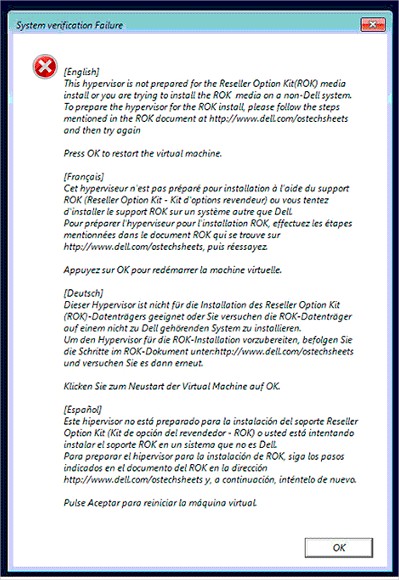
Denne fejlmeddelelse vises også på fransk, tysk og spansk. Hvis du klikker på genstart, vil det resultere i den samme fejlmeddelelse.
Årsag
Du kan kun installere ROK-medierne på Dell PowerEdge-systemer og virtuelle maskiner (VM'er), der er hosted på Dell-systemerne. Hvis du forsøger at installere Windows Server operativsystemet (OS) på et ikke-Dell PowerEdge-system eller på en VM tilknyttet et ikke-Dell PowerEdge system, kan installationen mislykkes, og meddelelsen om systemgodkendelsesfejl vises. Når installationsprogrammet forsøger at få adgang til computerens BIOS for at verificere, at installationen sker på en Dell-server, leverer Hypervisoren en fejlmeddelelse om ikke-matchende BIOS.
Løsning
Løsningen er at give installationsprogrammet adgang til den fysiske BIOS på serveren. Følg fremgangsmåderne afhængigt af, hvilken hypervisor du bruger til at forberede installationen.
Windows Hypervisor HyperV
Sådan forbereder du din Microsoft hypervisor til at bruge ROK-mediet:- Indsæt ROK-mediet, og gå til <DVD-drev>: \ROK.
- Kør hyperv_prep. vbe på Windows Server OS, der kører Hyper-V, og følg vejledningen på skærmen.
 Bemærk: Hvis du kører hjælpeprogrammet på Microsoft Hyper-V Server 2008, Hyper-V Server 2008 R2 og 2016, skal du indtaste cscript hyperv_prep.vbe på CLI.
Bemærk: Hvis du kører hjælpeprogrammet på Microsoft Hyper-V Server 2008, Hyper-V Server 2008 R2 og 2016, skal du indtaste cscript hyperv_prep.vbe på CLI.
- Gå til /vmfs/volumes/<datastore name>/<VM name>.
- Åbn filen <VM name>.vmx i et redigeringsprogram, og tilføj følgende linje: smbios.reflectHost = TRUE
 Bemærk: Sørg for at redigere vmx-filen for hver VM, du opretter.
Bemærk: Sørg for at redigere vmx-filen for hver VM, du opretter.
Detaljerede instruktioner

2) Højreklik på DataStore, og vælg Gennemse DataStore.

3) Åbn den mappe, hvor den virtuelle maskine er gemt, i dette tilfælde "Orion"

4) Inde i mappen, højreklik på filen "Orion.vmx", og vælg Download

5) Brug et tekstredigeringsprogram til at redigere filen, her er det oprindelige indhold i filen

6) Tilføj i sidste række
Smbios.reflecthost = "TRUE"

7) Gem ændringerne, og upload filen i

datalageret 8) Klik på "Ja" i advarslen om overførsel/download for at overskrive filen

9) Tænd for den virtuelle maskine, og fortsæt installationen af operativsystemet

Citrix Xen Server
For at forberede din Citrix XenServer hypervisor til brug af ROK-mediet skal du sørge for, at XenServer-versionen er 5.5 eller nyere.Den tilpassede procedure for din hypervisor bør resultere i en vellykket installation af den virtuelle maskine.
Cause
–
Resolution
–
Article Properties
Affected Product
PowerEdge, Dell Reseller Option Kit for Microsoft Windows
Last Published Date
07 Eki 2021
Version
4
Article Type
Solution